1、选择单元格,点击编辑栏的插入函数符号

2、或者选择单元格,点击工具栏的【求和】下面的【其他函数】
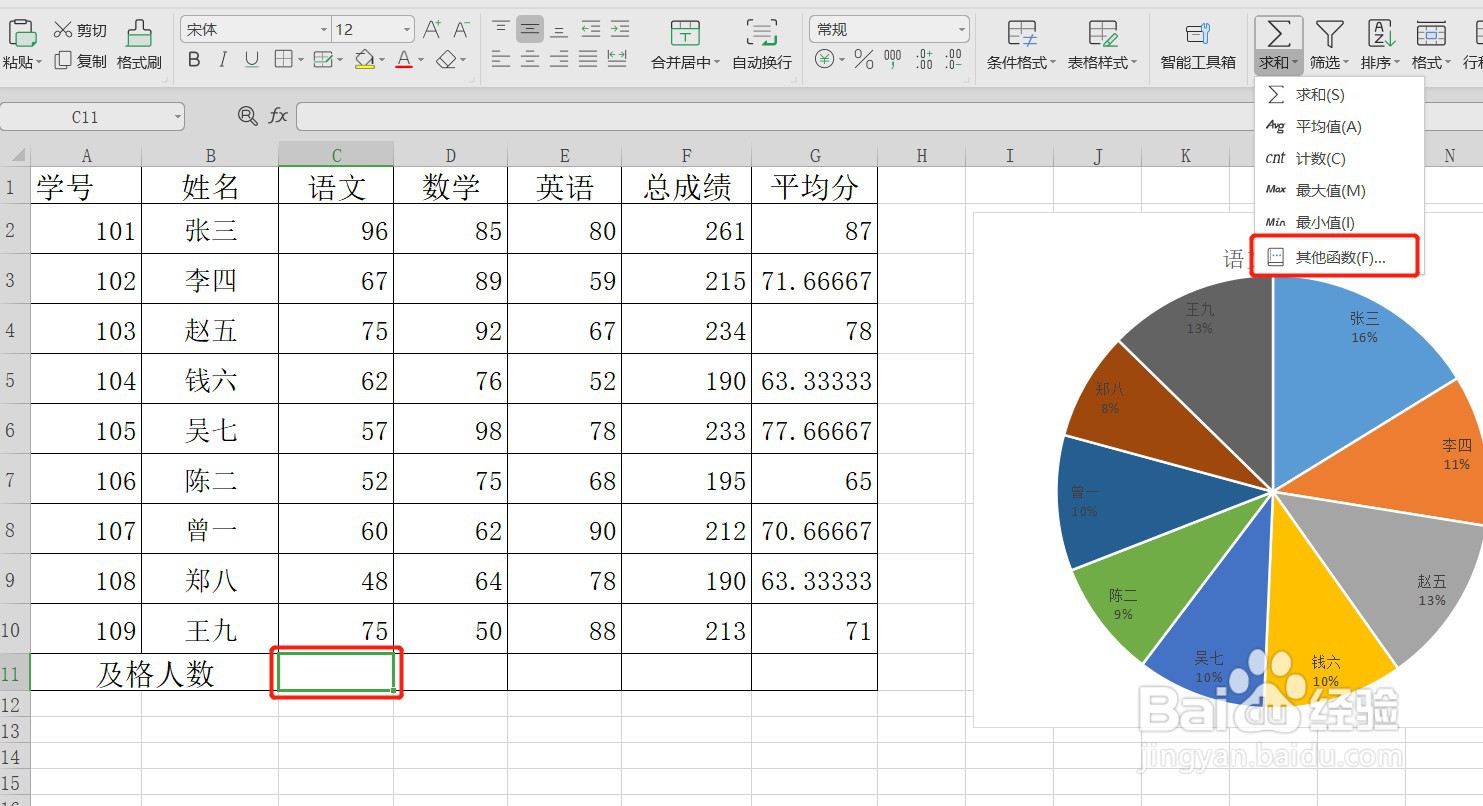
3、进入插入函数页面后,在查俣挫呲蹀找函数框里面输入:countif在选择函数列表里面选择:COUNTIF点击下面的【确定】

4、进入函数参数页面,在区域里面选择需要判断的区域:C2:C10

5、在条件里面输入:>=60点击下面的【确定】

6、回到表格可以看到语文的及格人数已经算出来了
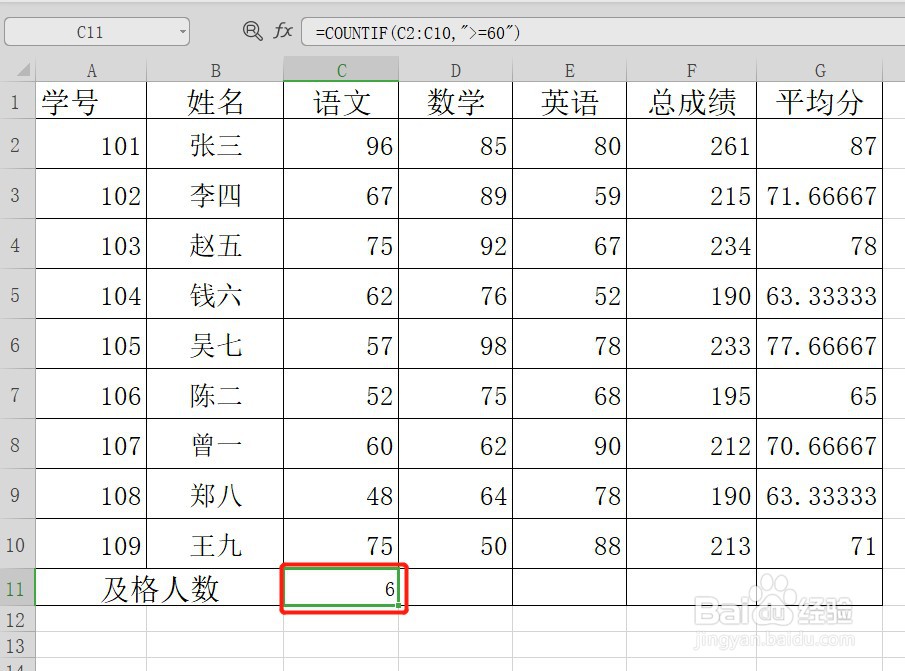
7、鼠标放到单元格的右下角一个小四方形的位置,按住鼠标左键不放,拖动复制到数学和英语两栏,就可以得出这两栏的及格人数了


